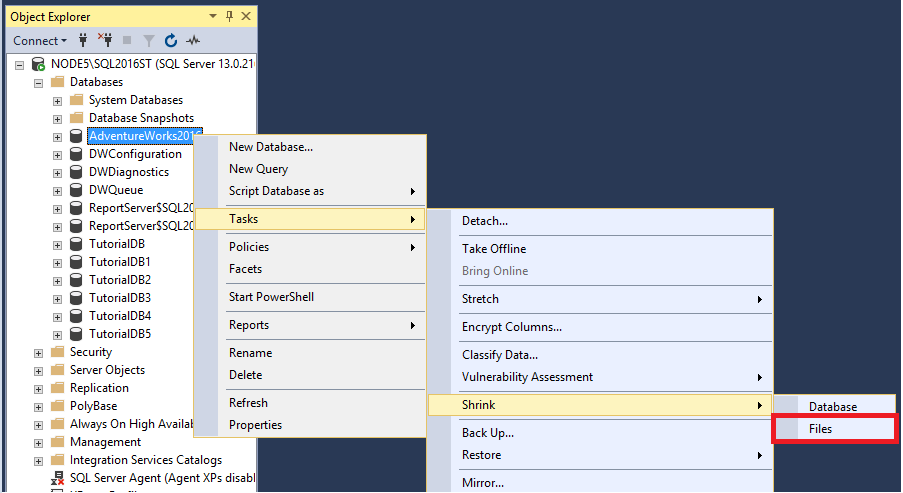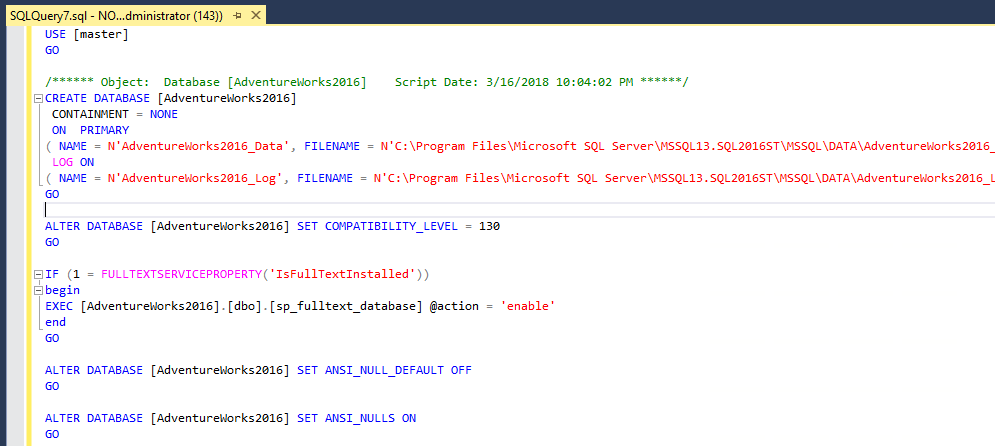Notitie
Voor toegang tot deze pagina is autorisatie vereist. U kunt proberen u aan te melden of de directory te wijzigen.
Voor toegang tot deze pagina is autorisatie vereist. U kunt proberen de mappen te wijzigen.
In deze zelfstudie leert u Transact-SQL (T-SQL)-scripts genereren voor verschillende objecten die zijn gevonden in SQL Server Management Studio (SSMS). In deze zelfstudie vindt u voorbeelden van het uitvoeren van scripts voor de volgende objecten:
- Query's wanneer u acties uitvoert in de GUI
- Databases op twee verschillende manieren (Script as en Generate Script)
- Tabellen
- Opgeslagen procedures
- Uitgebreide gebeurtenissen
Als u een object in Objectverkenner wilt uitvoeren, klikt u er met de rechtermuisknop op en selecteert u de optie Scriptobject als . In deze zelfstudie ziet u het proces.
Vereiste voorwaarden
Als u deze zelfstudie wilt voltooien, hebt u SQL Server Management Studio nodig, toegang tot een server waarop SQL Server en een AdventureWorks2025 database worden uitgevoerd.
- Installeer SQL Server Management Studio.
- Installeer de SQL Server Developer-editie.
- Download AdventureWorks-voorbeelddatabases.
Instructies voor het herstellen van databases in SSMS zijn hier: Een databaseback-up herstellen met behulp van SSMS.
Scriptvragen vanuit de GUI
U kunt de bijbehorende T-SQL-code voor een taak genereren wanneer u de GUI in SSMS gebruikt om deze te voltooien. In de volgende voorbeelden ziet u hoe u dit doet wanneer u een back-up maakt van een database en wanneer u het transactielogboek verkleint. Dezelfde stappen kunnen worden toegepast op elke actie die wordt voltooid via de GUI.
T-SQL-script wanneer u een back-up maakt van een database
Maak verbinding met een server waarop SQL Server wordt uitgevoerd.
Vouw de Databases node uit.
Klik met de rechtermuisknop op de database AdventureWorks2022-taken>>back-up:
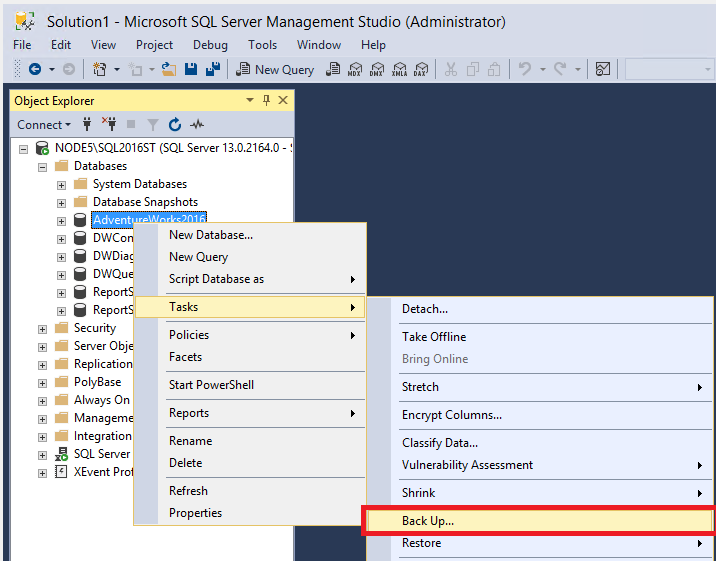
Configureer de back-up op de gewenste manier. Voor deze zelfstudie is alles standaard gebleven. Wijzigingen die in het venster zijn aangebracht, worden echter ook weergegeven in het script.
Selecteer Script>Actie naar Nieuw Queryvenster:

Controleer de T-SQL die in het queryvenster is ingevuld.
Selecteer Uitvoeren om de query uit te voeren om een back-up van de database te maken via T-SQL.
Script T-SQL wanneer u het transactielogboek verkleint
Klik met de rechtermuisknop op de database AdventureWorks2022>Tasks>Shrink>Files:
Selecteer Logboek in de vervolgkeuzelijst Bestandstype :

Selecteer Script en Scriptactie naar klembord kopiëren

Open een venster Nieuwe query en plak deze. (Klik met de rechtermuisknop in het venster. Selecteer vervolgens Plakken.)

Selecteer Uitvoeren om de query uit te voeren en het transactielogboek te verkleinen.
Scriptdatabases
In de volgende sectie leert u hoe u de database scriptt met behulp van de opties Script As en Scripts genereren . Met de optie Script als worden de database en de configuratieopties opnieuw gemaakt. U kunt zowel het schema als de gegevens scripten met behulp van de optie Scripts genereren . In deze sectie maakt u twee nieuwe databases. U gebruikt de optie Script als om AdventureWorks2022a te maken. U gebruikt de optie Scripts genereren om AdventureWorks2022b te maken.
Een database scripten met behulp van de optie Script
Maak verbinding met een server waarop SQL Server wordt uitgevoerd.
Vouw de Databases node uit.
Klik met de rechtermuisknop op de database AdventureWorks2022>Script Database as>Create to>New Query Editor Window:
Controleer de query voor het maken van de database in het venster:
Met deze optie worden alleen de configuratieopties voor de database gescript.
Selecteer Ctrl+F op het toetsenbord om het dialoogvenster Zoeken te openen. Selecteer de pijl-omlaag om de optie Vervangen te openen. Typ AdventureWorks2022 aan de bovenkant van de regel Zoeken en typ AdventureWorks202a op de onderste regel Vervangen .
Selecteer Alles vervangen om alle exemplaren van AdventureWorks2022 te vervangen door AdventureWorks2022a.
Selecteer Uitvoeren om de query uit te voeren en uw nieuwe AdventureWorks2022a-database te maken.
Een database scripten door gebruik te maken van de optie Scripts genereren
Maak verbinding met een server waarop SQL Server wordt uitgevoerd.
Vouw de Databases node uit.
Klik met de rechtermuisknop op AdventureWorks2022>Taken>Scripts genereren:

De introductiepagina wordt geopend. Selecteer Volgende om de pagina Objecten kiezen te openen. U kunt de hele database of specifieke objecten in de database selecteren. Selecteer Hele scriptdatabase en alle databaseobjecten.

Selecteer Volgende om de pagina Scriptopties instellen te openen. Hier kunt u configureren waar u het script en een aantal extra geavanceerde opties kunt opslaan.
een. Selecteer Opslaan in het nieuwe queryvenster.
b. Selecteer Geavanceerd en zorg ervoor dat deze opties zijn ingesteld:
- Scriptstatistieken ingesteld op ScriptStatistieken.
- Soort gegevens om te scripten ingesteld op Alleen schema.
- Scriptindexen ingesteld op True.
Opmerking
U kunt de gegevens voor de database scripten wanneer u Schema en gegevens selecteert voor de optie Typen gegevens voor script . Dit is echter niet ideaal voor grote databases. Het kan meer geheugen in beslag nemen dan SSMS kan toewijzen. Deze beperking is in orde voor kleine databases. Als u gegevens voor een grotere database wilt verplaatsen, gebruikt u de wizard Importeren en exporteren met de wizard Importeren en exporteren van SQL Server.
Selecteer OK en selecteer vervolgens Volgende.
Selecteer Volgende op de samenvatting. Selecteer vervolgens opnieuw Volgende om het script te genereren in het venster Nieuwe query.
Open het dialoogvenster Zoeken (Ctrl+F) op het toetsenbord. Selecteer de pijl-omlaag om de optie Vervangen te openen. Voer AdventureWorks2022 in de bovenste regel Zoeken in. Voer AdventureWorks2022b in op de onderste regel Vervangen.
Selecteer Alles vervangen om alle exemplaren van AdventureWorks2022 te vervangen door AdventureWorks2022b.
Selecteer Uitvoeren om de query uit te voeren en uw nieuwe AdventureWorks2022b-database te maken.
Scripttabellen
In deze sectie wordt beschreven hoe u tabellen uit uw database kunt scripten. Gebruik deze optie om de tabel te maken of te verwijderen en opnieuw te maken. U kunt deze optie ook gebruiken om de T-SQL te scripten die is gekoppeld aan het wijzigen van de tabel. Een voorbeeld hiervan is het invoegen of het bijwerken ervan. In deze sectie zet u een tabel neer en maakt u deze opnieuw.
Maak verbinding met een server waarop SQL Server wordt uitgevoerd.
Vouw het knooppunt Databases uit.
Vouw uw AdventureWorks2022-databaseknooppunt uit.
Vouw uw Tabellen knooppunt uit.
Klik met de rechtermuisknop op dbo. ErrorLog>Script Table as>DROP and CREATE to>New Query Editor window:

Selecteer Uitvoeren om de query uit te voeren. Met deze actie wordt de
Errorlogtabel verwijderd en opnieuw gemaakt.Opmerking
De
Errorlogtabel is standaard leeg in deAdventureWorks2025database. U verliest dus geen gegevens door de tabel te verwijderen. Als u deze stappen echter uitvoert in een tabel met gegevens, gaan gegevens verloren.
Opgeslagen script-procedures
In deze sectie leert u hoe u een opgeslagen procedure verwijdert en maakt.
Maak verbinding met een server waarop SQL Server wordt uitgevoerd.
Vouw het knooppunt Databases uit.
Vouw het knooppunt Programmeerbaarheid uit.
Vouw het knooppunt Opgeslagen procedure uit.
Klik met de rechtermuisknop op de opgeslagen procedure dbo.uspGetBillOfMaterials>Script Stored Procedure as>DROP and CREATE to>new Query Editor window:
Uitgebreide script-gebeurtenissen
In deze sectie wordt beschreven hoe u uitgebreide gebeurtenissen kunt uitvoeren.
Maak verbinding met een server waarop SQL Server wordt uitgevoerd.
Vouw het beheerknooppunt uit.
Vouw het knooppunt Uitgebreide gebeurtenissen uit.
Vouw het knooppunt Sessies uit.
Klik met de rechtermuisknop op de uitgebreide sessie waarin u geïnteresseerd bent in >Scriptsessie als>CREATE To>New Query Editor-venster:

Wijzig in het venster Nieuwe queryeditor de nieuwe naam van de sessie van system_health in system_health2. Selecteer Uitvoeren om de query uit te voeren.
Klik met de rechtermuisknop op Sessies in Objectverkenner. Selecteer Vernieuwen om de nieuwe uitgebreide gebeurtenissessie te zien. Het groene pictogram naast de sessie geeft aan dat de sessie wordt uitgevoerd. Het rode pictogram geeft aan dat de sessie is gestopt.
Opmerking
U kunt de sessie starten door er met de rechtermuisknop op te klikken en Start te selecteren. Dit is echter een kopie van de al uitgevoerde system_health sessie, zodat u deze stap kunt overslaan. U kunt de kopie van de uitgebreide gebeurtenissessie verwijderen: klik er met de rechtermuisknop op en selecteer Verwijderen.
Verwante inhoud
- Quickstart: Verbinding maken en query's uitvoeren op een SQL Server-exemplaar met behulp van SQL Server Management Studio (SSMS)
- Sjablonen gebruiken in SQL Server Management Studio
- SQL Server Management Studio-onderdelen en -configuratie
- Tips en trucs voor het gebruik van SQL Server Management Studio (SSMS)